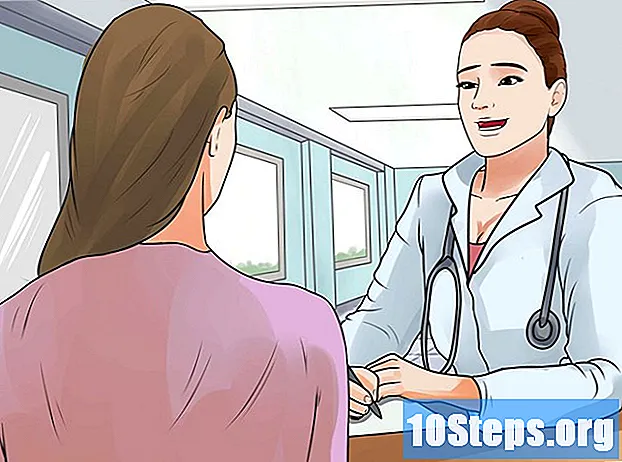Autor:
Robert Doyle
Datum Vytvoření:
20 Červenec 2021
Datum Aktualizace:
10 Smět 2024
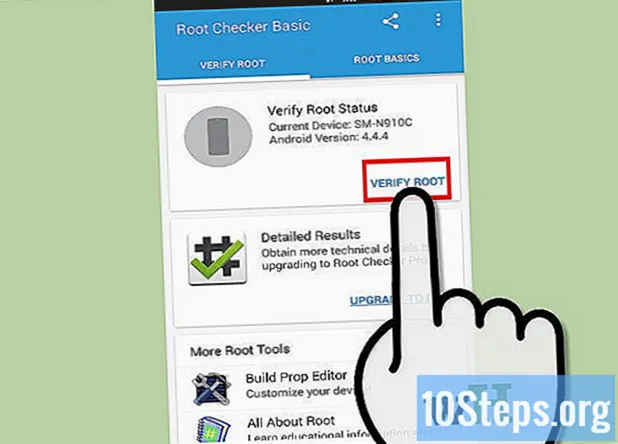
Obsah
Ke rootování - nebo povolení přístupu „superuživatele“ na zařízeních Android - je nutné mít specifický software a PC. Jak ale rootovat zařízení Android bez počítače? Ve skutečnosti je to docela jednoduché a snadné; jen mít určitou aplikaci.
Kroky
Část 1 ze 2: Rooting Android
Otevřete webový prohlížeč v zařízení Android. Můžete použít jeho nativní prohlížeč nebo jakoukoli jinou aplikaci třetí strany, například Google Chrome, Mozilla Firefox, Opera nebo Dolphin.

Stáhněte si aplikaci s názvem Framaroot. Framaroot je samostatná aplikace, která pracuje bez použití počítače. Nejnovější verzi této aplikace si můžete stáhnout přímo z webu Framaroot.
Nainstalujte Framaroot. Klepnutím na stažený soubor APK jej nainstalujete do svého zařízení.- Pokud zařízení nemůže nainstalovat aplikace třetích stran, zobrazí se výzva s výzvou k potvrzení instalace. Chcete-li pokračovat, stačí povolit možnost „Neznámé zdroje“.

Otevřete Framaroot. Po instalaci spustíte výběrem ikony aplikace na domovské obrazovce.
Vyberte „exploit“, který se má v zařízení použít. Framaroot vás požádá, abyste si vybrali mezi třemi typy exploitů, které rootují vaše zařízení. Vykořisťování se jmenují „Sam“, „Frodo“ a „Aragorn“. Vyberte libovolný, jednoduše na něj klepněte a zjistěte, který z nich funguje.
- Některá zneužití nebudou na vašem zařízení fungovat, v závislosti na výrobci, modelu a verzi spuštěného operačního systému Android. Když k tomu dojde, na obrazovce se zobrazí zpráva, že zneužití selhalo. Vyberte jiný, dokud nenajdete ten, který funguje.
- Po výběru zneužití, které funguje, se zobrazí zpráva s oznámením, že zneužití bylo úspěšné a v zařízení bylo nainstalováno nastavení „superuživatele“, což znamená, že jste úspěšně rootovali.
Chcete-li použít aktualizace, restartujte zařízení. Stisknutím a podržením tlačítka na zařízení Android, nyní rootovaném, jej restartujete.
Část 2 ze 2: Kontrola, zda byl kořen úspěšný
Otevřete Obchod Google Play. Vyberte ikonu Obchod Play na domovské obrazovce nebo v zásuvce aplikace a otevřete ji.
Podívejte se na Root Checker. Do vyhledávacího pole v horní části Obchodu Play napište „Root Checker“ a stiskněte ikonu lupy.
Ve výsledcích vyberte Kontrola kořenů. Výběrem názvu aplikace zobrazíte její podrobnosti.
Nainstalujte Root Checker. Klepnutím na tlačítko „Instalovat“ stáhnete a nainstalujete aplikaci do zařízení Android.
Otevřete Root Checker. Spusťte ji klepnutím na ikonu aplikace na domovské obrazovce zařízení.
Zkontrolujte, zda je váš Android úspěšně rootován. Klepnutím na tlačítko „Zkontrolovat root“ zkontrolujete, zda byl „root“ ve vašem zařízení úspěšně proveden. Pokud jste Framaroot použili správně, měla by se na obrazovce objevit zpráva, že zařízení je „root“.
Tipy
- Zakořenění zařízení Android zruší veškerou záruku, kterou může mít.
- Root může způsobit problémy se softwarem v zařízení. Před rootováním zálohujte všechna uložená data.